Обзор WP Rocket: действительно ли это ускоряет работу WordPress?
Опубликовано: 2020-01-16Это тематическое исследование, объясняющее , как я ускорил WordPress с помощью плагина WP Rocket .
В этом посте я делаю обзор WP Rocket , чтобы вы могли заглянуть внутрь плагина и увидеть его в действии, увидеть точные настройки, которые я использовал, и их реальное влияние на скорость WordPress .
Для этого эксперимента я использовал веб-сайт клиента (имя домена было удалено для защиты их конфиденциальности). Я настраивал их SEO на странице как часть своей работы для них, но продолжал натыкаться на стену, когда дело доходило до скорости загрузки страницы .
Обычно я виню медленный хостинг . Но этот клиент уже использует быстрый (и довольно дорогой) полувыделенный хост, и Cloudflare!
В поисках быстрого решения я решил попробовать WP Rocket . В этом посте вы узнаете, почему важна скорость WordPress, и посмотрите, какой именно метод я использую для измерения скорости страницы, настройки WP Rocket и того, как он сделал сайт WordPress моего клиента намного быстрее.
TL; DR, просто используя плагин WP Rocket, сократил время загрузки страницы на 1 секунду и ускорил время до первого байта в 13 раз!

Что такое WP Rocket?
WP Rocket — это плагин кэширования для оптимизации скорости WordPress, созданный в 2013 году Джонатаном Буттиджигом и Жаном-Батистом Маршаном-Арвье.

Согласно их веб-сайту, плагин в настоящее время используется на более чем 500 000 веб-сайтов WordPress .
Он кэширует и сжимает ваш веб-сайт, чтобы повысить производительность и сократить время загрузки страницы .
В качестве премиального плагина он стоит от 39 долларов за 1 сайт с лицензией на 1 год. Плагин можно продолжать использовать по истечении этого периода, но он больше не будет получать обновления. Одним из самых больших преимуществ плагина является его функциональность в один клик — вы можете получить результаты, ничего не зная о кодировании.
Почему скорость страницы важна?
Ваш сайт WordPress должен быть быстрым . Почему? Потому что людей раздражают медленные сайты. Кто хочет ждать, пока ваш сайт загружается.
Если ваш сайт WordPress работает медленно, люди могут вернуться к Google или перейти на другой сайт. Вы только что потеряли клиента! Или, что еще хуже, Google толкает вас вниз по поисковой выдаче, потому что знает, что люди отказываются, и может сказать, насколько медленный ваш сайт.
Да, скорость страницы теперь является фактором ранжирования Google .
Если вы используете виртуальный хостинг или хостинг с небольшим объемом оперативной памяти (1 или 2 ГБ), вам необходимо активно следить за тем, чтобы WordPress был максимально оптимизирован , чтобы обеспечить хорошие и стабильные скорости.
Как проверить скорость вашего сайта WordPress
Я провел тест скорости с помощью webpagetest.org на веб-сайте моего клиента, чтобы посмотреть, как он работает.
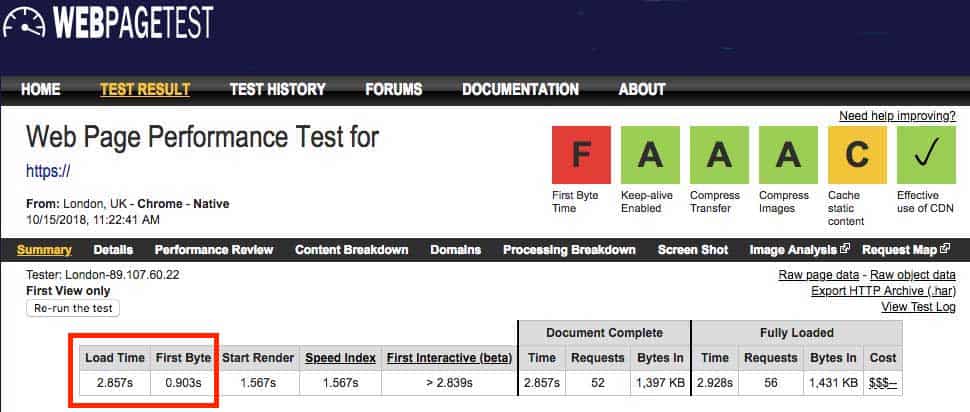
Вы можете изменить ряд переменных перед запуском теста. Я рекомендую указать место , откуда вы получаете больше всего трафика (я использовал Лондон, так как тестировал веб-сайт в Великобритании).
Вы можете выбрать браузер (я выбрал Chrome, так как он наиболее популярен среди пользователей сайта) и выбрать скорость интернет-соединения . Если ваш сайт получает много мобильного трафика, выберите 3G — чтобы полностью протестировать скорость вашего сайта, вам нужно знать, как он работает для пользователей с плохим интернет-соединением.
Я рекомендую тестировать внутренние страницы (или самые популярные страницы вашего сайта) для репрезентативных результатов.
На приведенном выше снимке экрана видно, что webpagetest выставит кучу оценок от A до F — они могут выглядеть круто, но фактическое время загрузки важнее.
Мне нравится проверять время загрузки (2,857), которое показывает, сколько времени требуется для загрузки всех функций на странице (полная загрузка будет немного выше, поскольку она также включает дополнительные файлы, такие как сценарии аналитики).
Я также смотрю на первый байт (также известный как TTFB — время до первого байта). TTFB представляет собой время, которое потребовалось серверу для отправки первого байта данных. Медленный TTFB обычно означает, что у вас медленный сервер или ваша база данных WordPress работает плохо.
Чтобы получить больше данных, я посмотрел на Waterfall View .
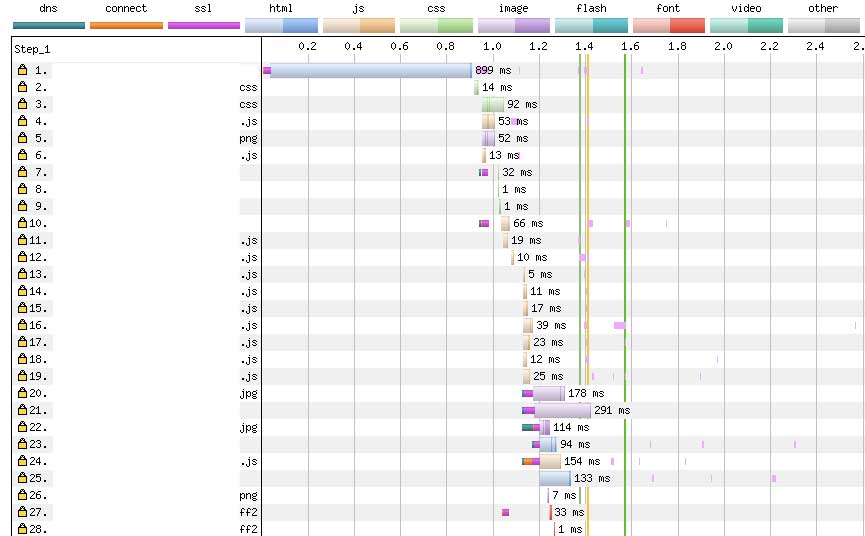
Представление водопада разбивает время загрузки вашей страницы на каждый отдельный элемент. Вы можете легко увидеть тип элемента (html, css, изображения и т. д.) благодаря цветному ключу .
На приведенном выше снимке экрана видно, что самыми медленными элементами загрузки на протестированной мной странице были изображения.
Сделайте резервную копию вашего сайта перед внесением изменений!
Прежде чем вносить какие-либо изменения, я сделал резервную копию всего веб-сайта WordPress . Это важный шаг, который я всегда делаю перед установкой любого плагина или внесением изменений в код. Поверьте мне, это проще, чем пытаться вернуться позже.
Затем я купил лицензию WP Rocket для одного сайта за 39 долларов. Я был рад узнать, что цена уже включает НДС (мой клиент находится в Великобритании). При необходимости вы можете получить массовые лицензии для большего количества веб-сайтов.
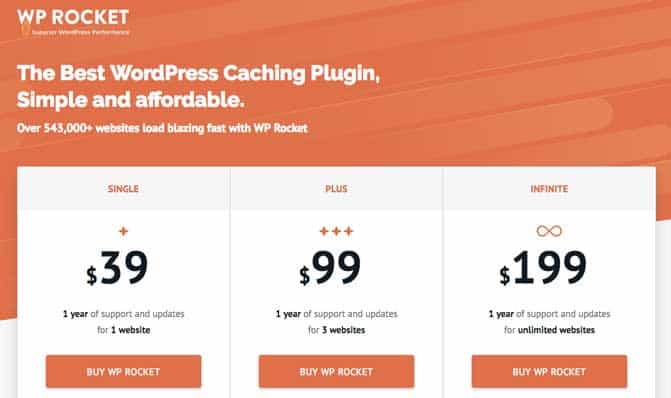
Затем я скачал и установил плагин прямо в панель управления WordPress.
Как установить WP Rocket
Загрузите WP Rocket со своей панели инструментов.
Войдите на свой веб-сайт WordPress и перейдите в «Плагин» -> «Добавить новый» и нажмите «Загрузить плагин».
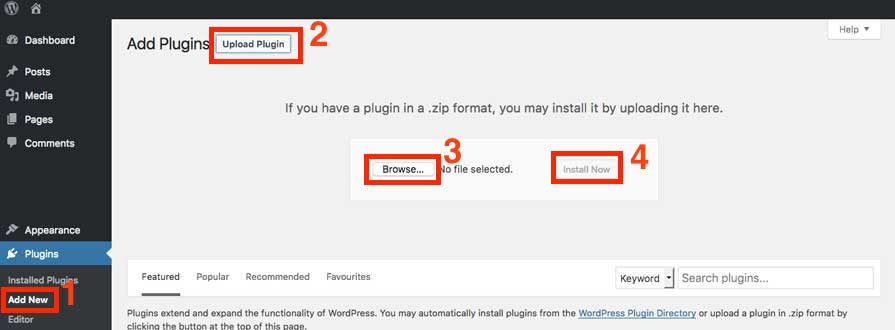
Нажмите « Обзор », выберите zip-файл WP Rocket и нажмите « Установить сейчас» .
Это так просто.
После установки (это займет несколько секунд) вы увидите панель инструментов WP Rocket :
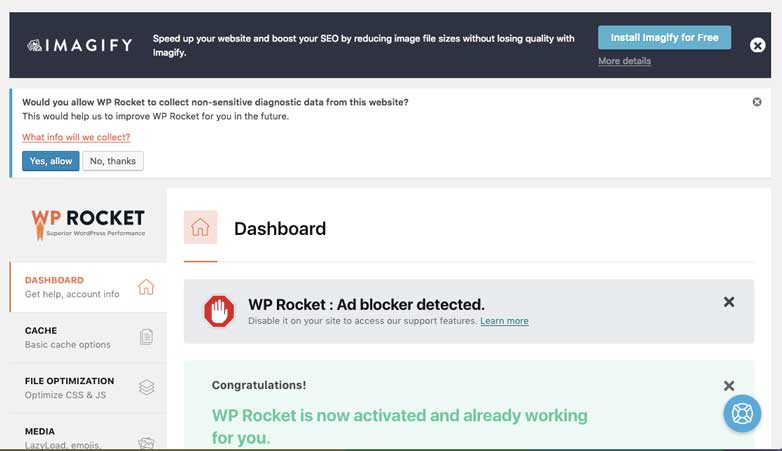
Хорошая новость в том, что плагин уже работает!
Есть несколько уведомлений, которые нужно отклонить, и варианты прохождения.
У WP Rocket также есть служба оптимизации изображений под названием Imagify, которую они рекламируют с помощью этого плагина. В данный момент я не заинтересован в тестировании, поэтому закрыл сообщение.
По какой-то причине они также говорят вам отключить блокировщик рекламы, чтобы получить доступ к поддержке. Мне не нужна была поддержка, поэтому я закрыл это сообщение.
Я также отказался разрешить плагину собирать неконфиденциальные диагностические данные.
Поскольку сайт, который я оптимизирую, использует Cloudflare , мне нужно было настроить несколько параметров. Если вы не используете Cloudflare, вы можете пропустить следующий раздел.
Как настроить WP Rocket с Cloudflare
На панели инструментов WP Rocket на панели администратора WordPress перейдите в « Дополнения » и включите надстройку Cloudflare.
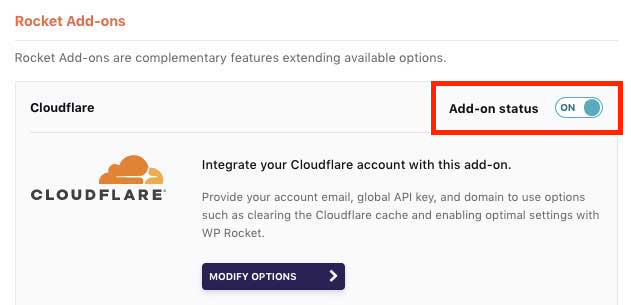
Вам нужно добавить 3 бита данных для синхронизации плагина с Cloudflare:
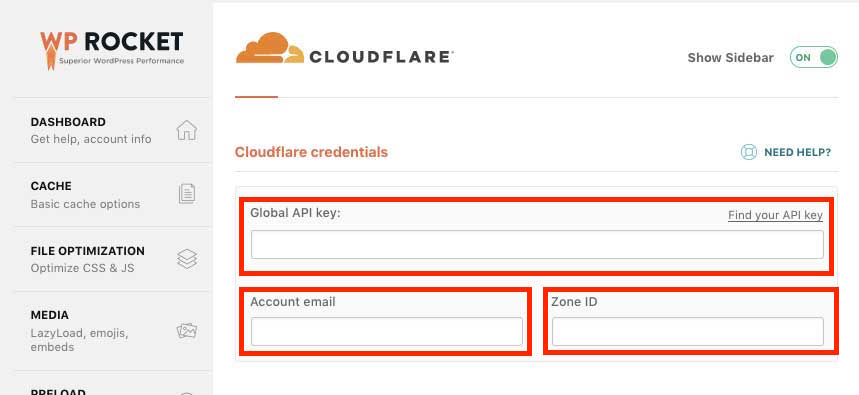
Глобальный ключ API : получите его, войдя в свою учетную запись Cloudflare. Перейдите в «Мой профиль», затем прокрутите вниз до ключей API и нажмите «Просмотр». Вам придется повторно ввести пароль своей учетной записи и, возможно, сделать капчу, чтобы получить API.


Электронная почта учетной записи : адрес электронной почты, который вы используете в своей учетной записи Cloudflare.
Идентификатор зоны : вы найдете его на панели обзора основного веб-сайта в Cloudflare — нажмите «Дополнительно», и идентификатор зоны отобразится ниже.
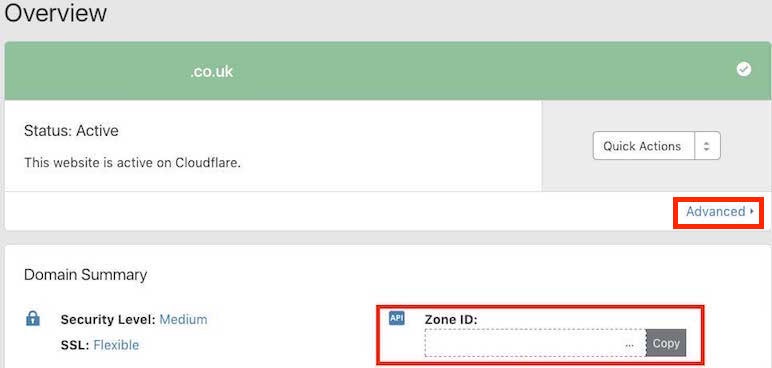
СОВЕТ: Теперь у вас есть WP, синхронизированный с Cloudflare, вам больше не нужно использовать плагин Cloudflare — вы управляете Cloudflare прямо из WP Rocket.
Мои пользовательские настройки WP Rocket
Чтобы получить наилучшие результаты, я также внес следующие изменения в настройки WP Rocket . Они являются необязательными, и вы можете поиграть с ними, чтобы увидеть, что дает вам наилучшую скорость на вашем сайте.
Вот основная панель настроек; перейдите на вкладки слева, чтобы найти настройки, которые необходимо изменить.
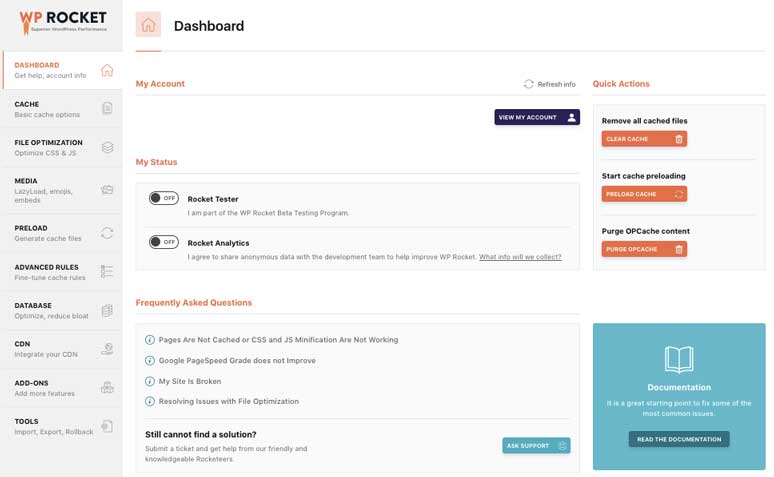
КЭШ настройки
Я оставил их как есть
Настройки ОПТИМИЗАЦИИ ФАЙЛОВ
Минимизировать HTML – ВКЛ.
Объединение файлов шрифтов Google – ВКЛ.
Удалить строки запроса из статических ресурсов — ВКЛ.
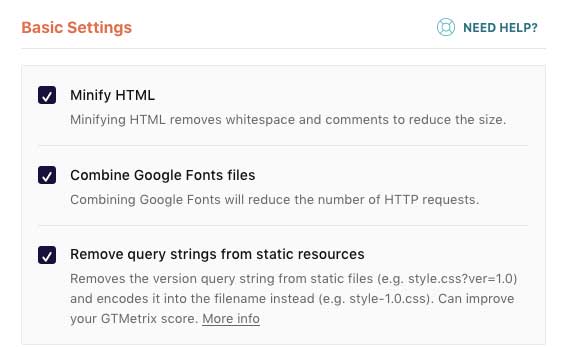
Минимизировать файлы CSS — ВКЛ.
Оптимизировать доставку CSS — ВКЛ.
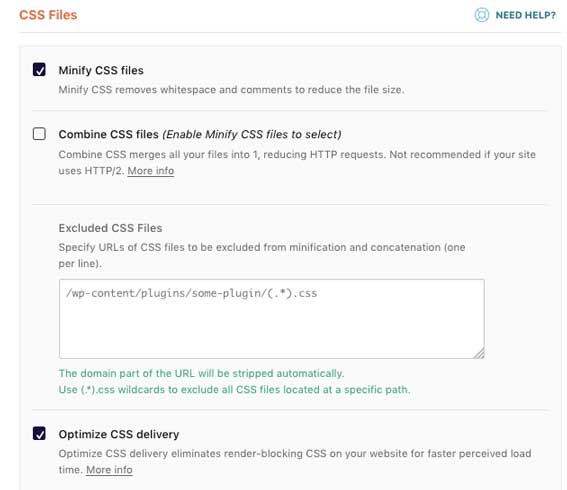
Минимизировать файлы JavaScript — ВКЛ.
Отложенная загрузка JavaScript – ВКЛ.
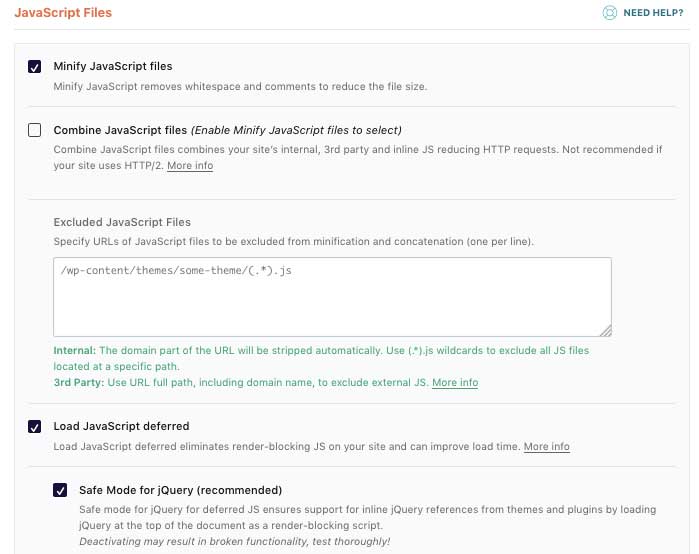
Комбинация CSS или javascript не рекомендуется WP Rocket для сайтов, использующих HTTP/2. Если вы не уверены, использует ли ваш сайт HTTP/2, проверьте здесь.
МЕДИА настройки
LazyLoad для изображений – ВКЛ.
Отключить эмодзи – ВКЛ.
Отключить встраивание WordPress — ВКЛ.
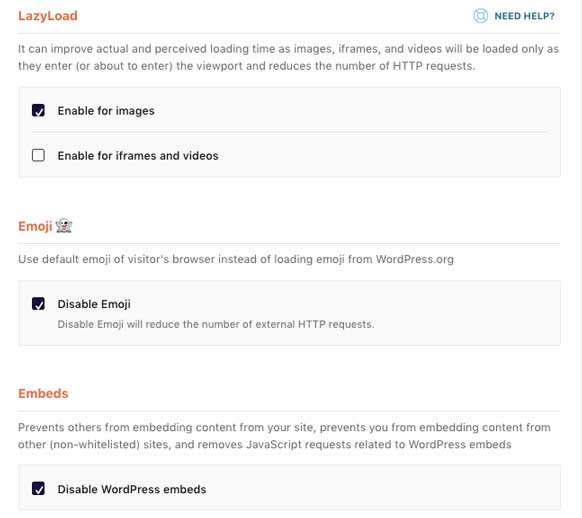
Если ваш хост использует Varnish (серверное программное обеспечение, ускоряющее HTTP-запросы), вам необходимо активировать надстройку Varnish.
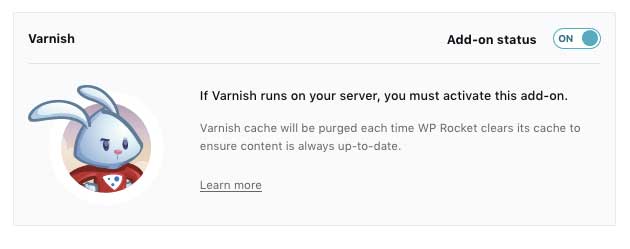
Если вы не знаете, использует ли ваш хостинг-провайдер Varnish на сервере, уточните у них напрямую или просмотрите их документацию, обычно это довольно ясно.
Вы можете экспортировать/импортировать настройки — хорошая идея, если вы планируете использовать плагин на нескольких веб-сайтах.
Очистка базы данных WordPress
В дополнение к настройке кэширования, описанной в предыдущем разделе, я также использовал WP Rocket для быстрой очистки базы данных WordPress .
Настройки БАЗЫ ДАННЫХ
Удалить ревизии — это удалит старые частичные записи, которые WordPress сохраняет автоматически.
Удалить автоматические черновики — не требует пояснений!
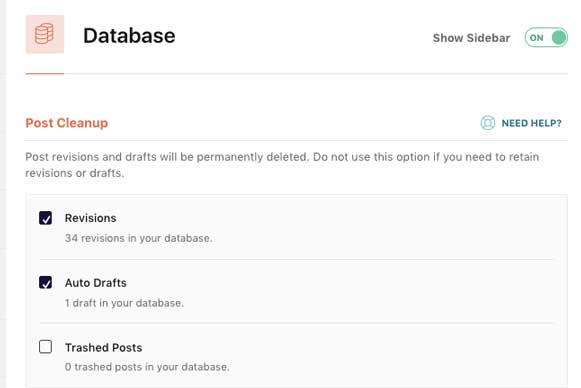
Transients cleanup — очищает временное хранилище в памяти. Это будет регенерироваться по мере необходимости, но это хорошо, чтобы очистить мусор от старых / редко используемых плагинов.
Оптимизация таблиц – ВКЛ.
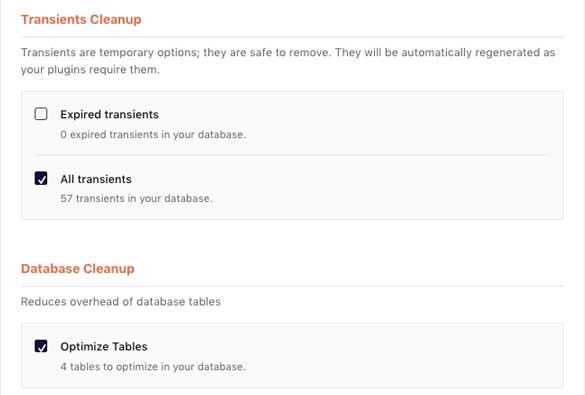
РЕЗУЛЬТАТЫ, ДОСТИЖЕНИЯ
Работает ли WP Rocket?
Я очистил и перестроил кеш, а затем повторно запустил тест веб-страницы, используя те же настройки, что и раньше.
Вот результаты :
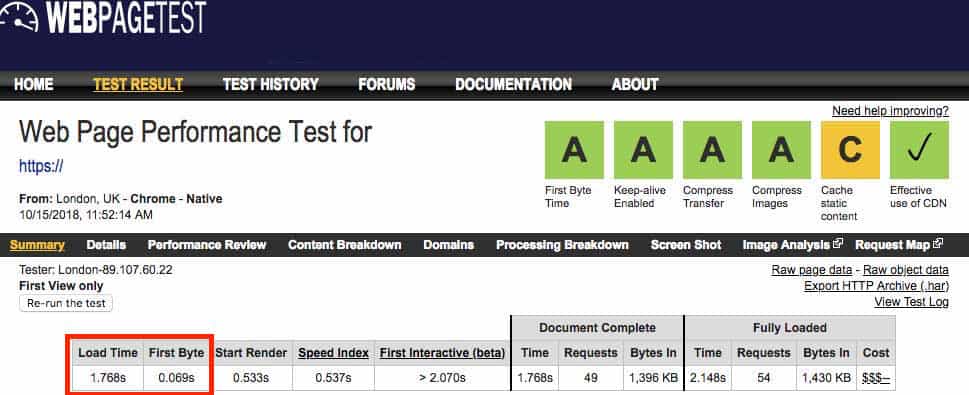
Вау, посмотрите на эту скорость TTFB!
За 20 минут, которые мне понадобились, чтобы купить, установить и настроить WP Rocket, веб-сайт загружался с 2,9 секунды до 1,8 секунды.
Время до первого байта улучшилось еще больше, с 0,9 секунды до 0,069. Это в 13 раз быстрее .
Вот график до и после, чтобы вы могли легко увидеть эффект, который произвел WP Rocket:

Я очень впечатлен результатами.
Сайт также получил хорошую оценку оптимизации для мобильных устройств (84/100) по данным Google PageSpeed:
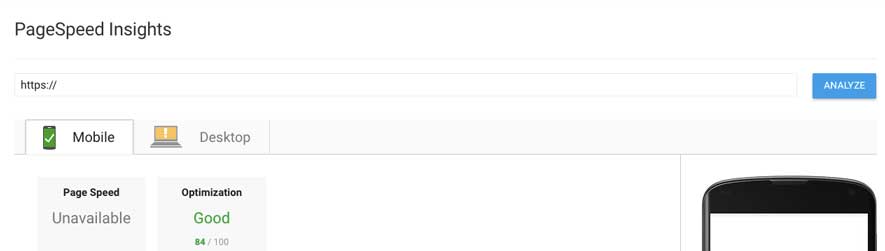
Производительность настольного компьютера была оценена в 73/100, но этот сайт в основном оптимизирован для мобильных устройств, поэтому для меня это не важно.
Честно говоря, оценки PageSpeed Insights — это скорее показатель тщеславия, чем что-либо еще. Да, этим приятно хвастаться, но действительно важно время загрузки страницы.
Есть куда расти
В идеале я хотел бы, чтобы сайт загружался еще быстрее (менее 1 секунды, если это возможно). Из представления водопада webpagetest я вижу, что я могу сделать это, оптимизировав изображения на сайте (они довольно большие и размещены на внешнем хостинге).
WP Rocket ничего не может сделать с изображениями на сайте (как и любой другой плагин, потому что они размещены за пределами сайта), но это можно сделать вручную (настроив CDN для размещения изображений или импортировав их на сайт, а затем оптимизация для небольшого размера файла). Я скоро займусь этим!
Постоянное поддержание скорости
Со временем ваш веб-сайт может снова замедлиться, так как база данных захламляется мусором .
WP Rocket позволяет вам автоматизировать функции очистки сообщений и оптимизации базы данных , чтобы они запускались через регулярные промежутки времени (я использовал еженедельно), поэтому все остается быстро, даже если вы не заходите на свой сайт WordPress часто.
Для меня, использующего плагин на клиентском сайте, эта функция важна, потому что клиенту не нужно ничего делать, а WP Rocket будет оптимизировать все на автопилоте .
Окончательный вердикт: стоит ли WP Rocket?
Краткий ответ - да!
За 39 долларов и 20 минут я значительно ускорил веб-сайт WordPress и настроил автоматическую оптимизацию, которая позволит ему работать быстро без моего участия.
Итак, да, я рекомендую использовать WP Rocket, чтобы сделать сайты WordPress быстрее.
Единственные люди, которым это может не понадобиться, — это программисты, которые могут вручную выполнять настройки самостоятельно, или те, кто использует хостинг с включенным сложным кэшированием на стороне сервера.
Я добавил этот плагин в свой список лучших плагинов и тем для WordPress — взгляните, если вам нужны дополнительные рекомендации.
Если вы купите WP Rocket по моей партнерской ссылке, я получу небольшой реферальный платеж (без дополнительных затрат с вашей стороны), который пойдет на покрытие расходов на содержание этого сайта. Спасибо!
Купон и предложения WP Rocket
Проверьте официальный сайт для получения последних кодов купонов здесь.
Плагин сам по себе довольно дешевый, но если вы отчаянно нуждаетесь в выгодной сделке, у WP Rocket всегда есть купон или сделка, особенно во время Черной пятницы.
